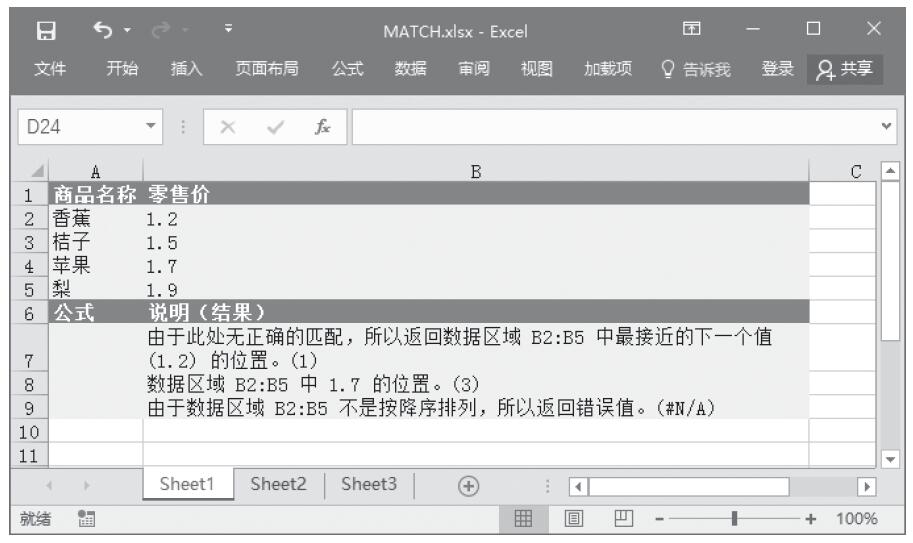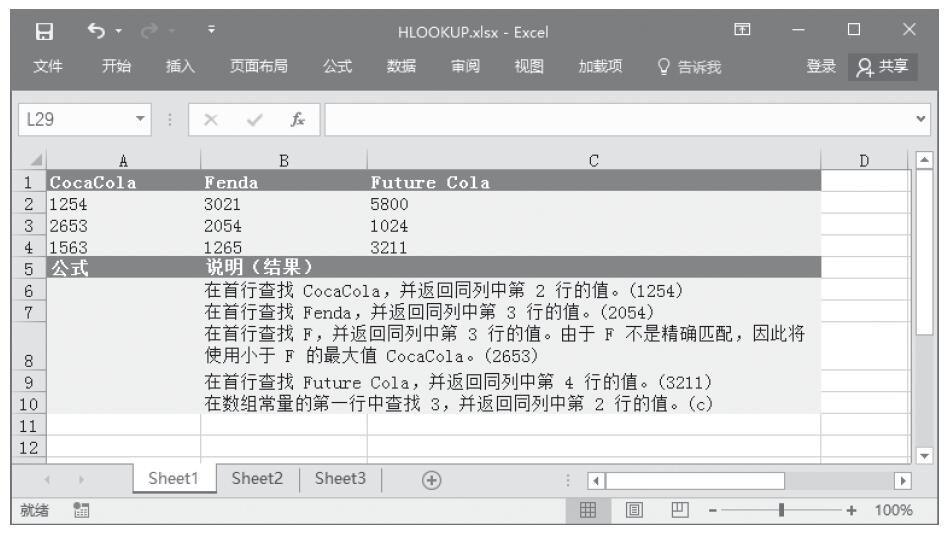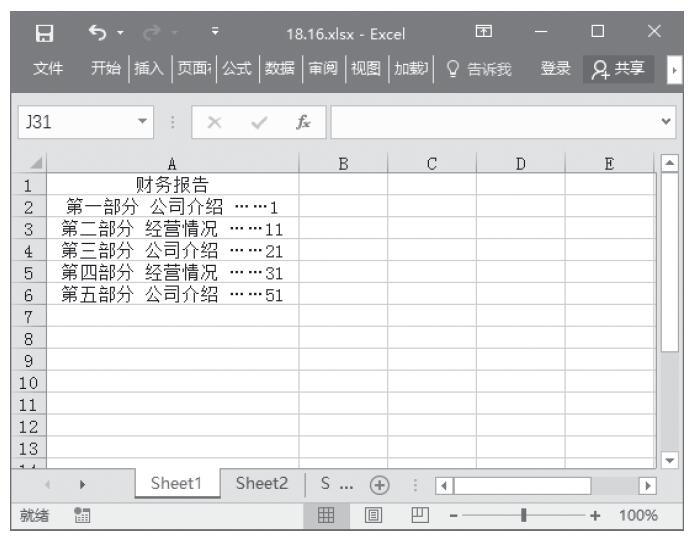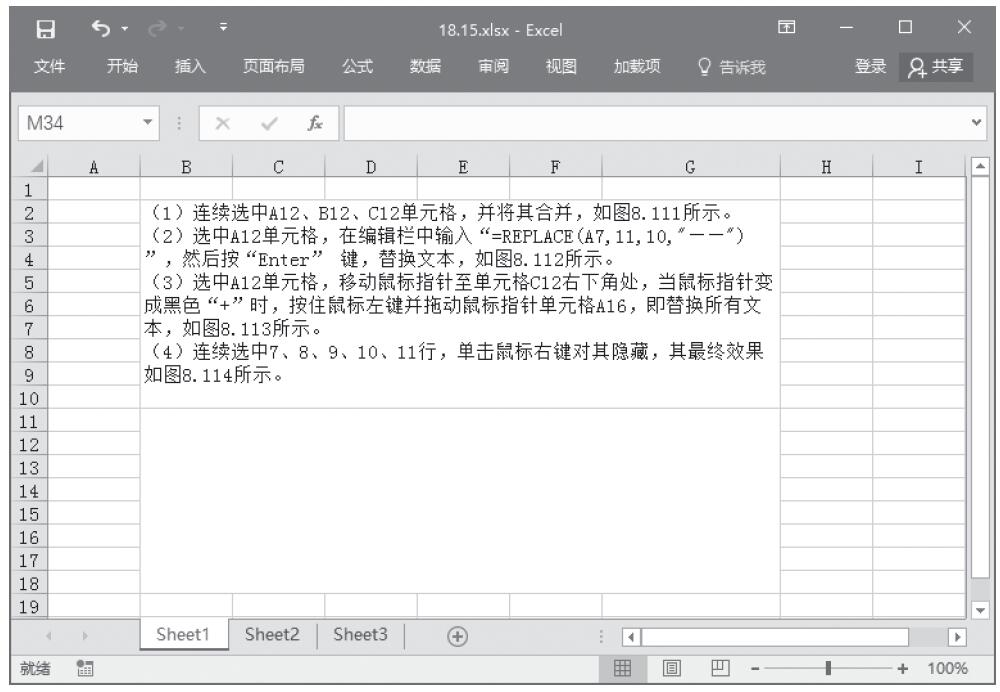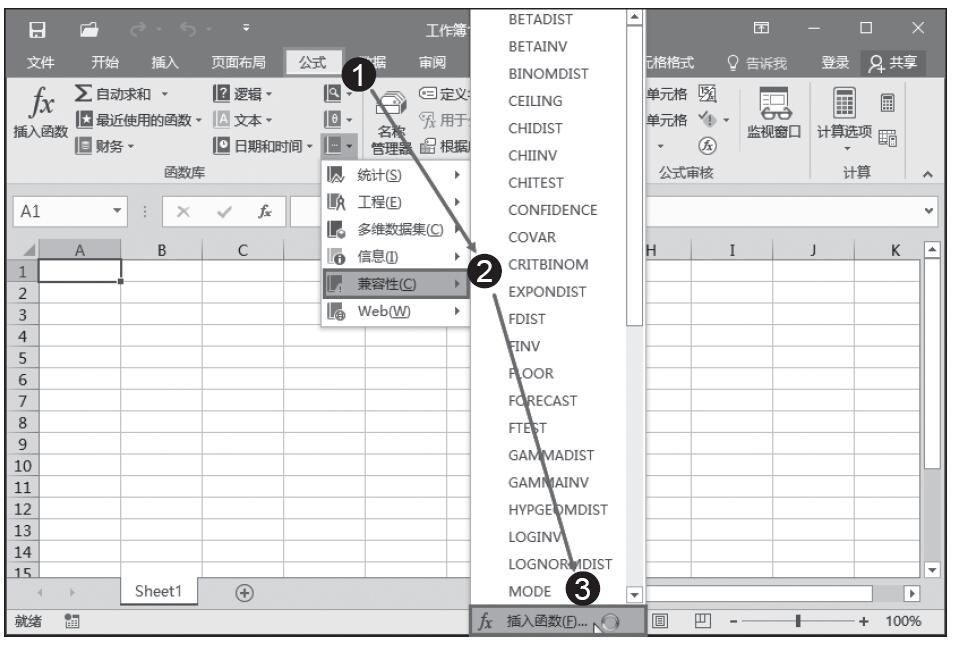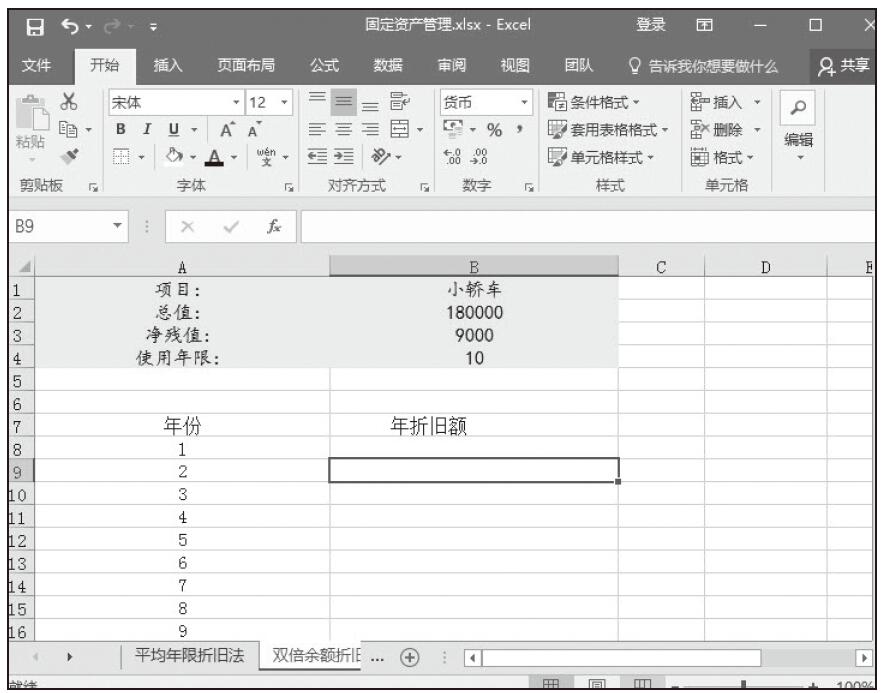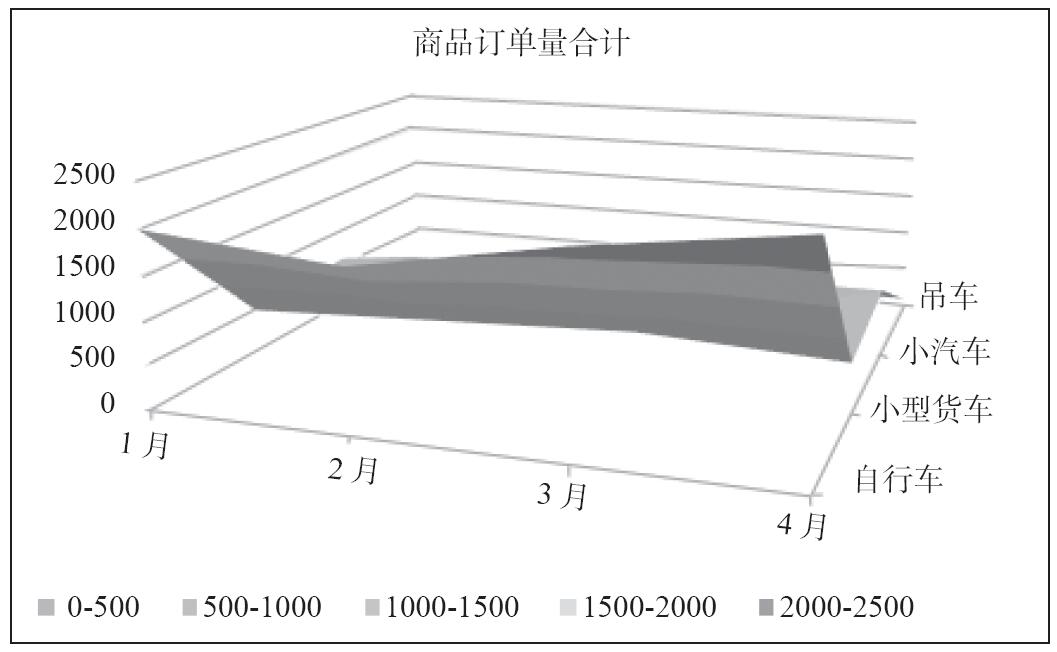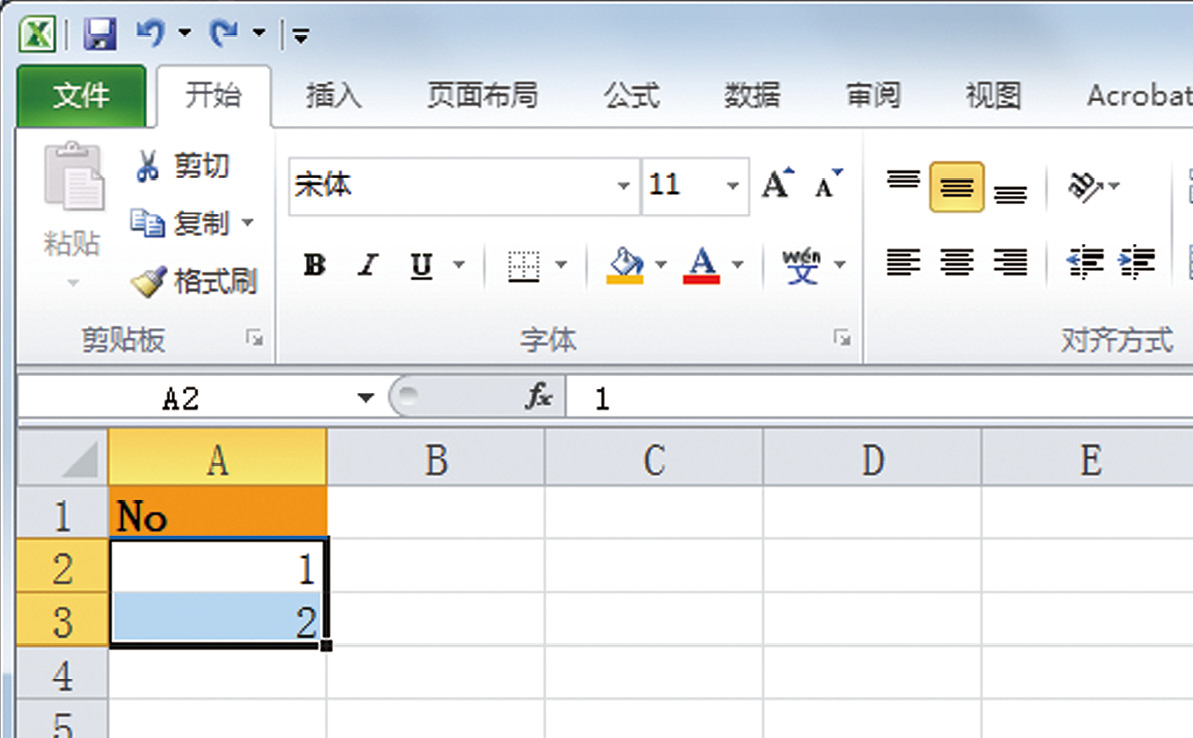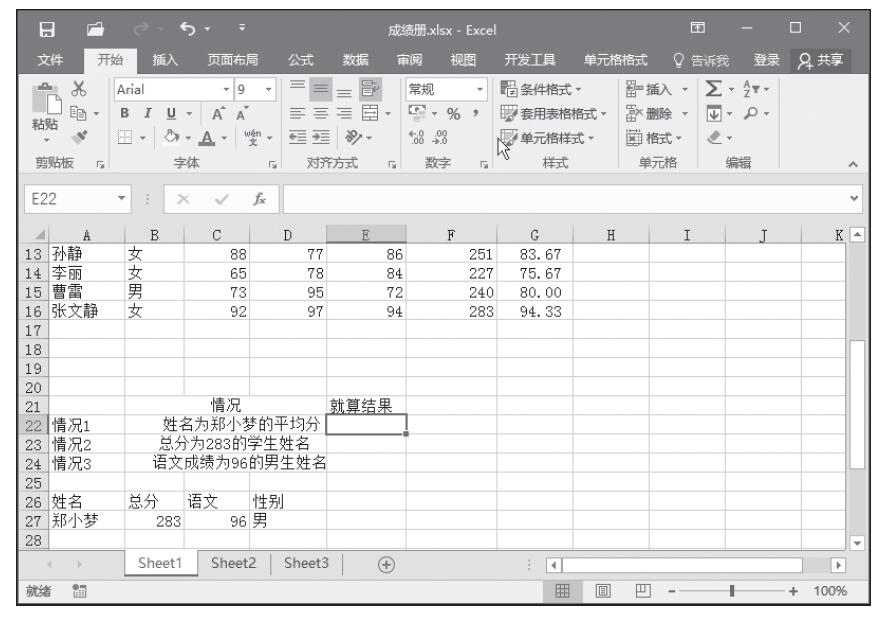在更新旧会计科目表时,我们不可能一个个地输入新的数据,进行更新,这时候我们就可以使用查找与替换功能来更新旧科目表,这样既省时又省力。比如,相比于旧的会计科目表,新的会计科目表“资产类”科目中的“现金”科目改名为“库存现金”,“短期投资”科目改名为“交易性金融资产”,“低值易耗品”科目改名为“消耗性生物资产”。接下来我们就具体讲解一下怎么使用查找与替换功能。
步骤01:打开“旧会计科目表.xlsx”工作簿,主页功能区切换到“开始”选项卡,单击“编辑”组中的“查找和选择”下拉按钮,在下拉列表中选择“替换”选项,如图1-73所示。
步骤02:在弹出的“查找和替换”对话框中,切换到“替换”选项卡,在“查找内容”文本框中输入“现金”,在“替换为”文本框中输入“库存现金”,然后单击“全部替换”按钮,就会完成文本的替换,如图1-74所示。此时,系统会弹出Microsoft Excel对话框,单击“确定”按钮便会返回“查找和替换”对话框。
步骤03:按照步骤02的操作方法依次将旧科目表中的“短期投资”“低值易耗品”分别替换为“交易性金融资产”“消耗性生物资产”,单击“关闭”按钮,完成对旧科目表的更新,如图1-75所示。
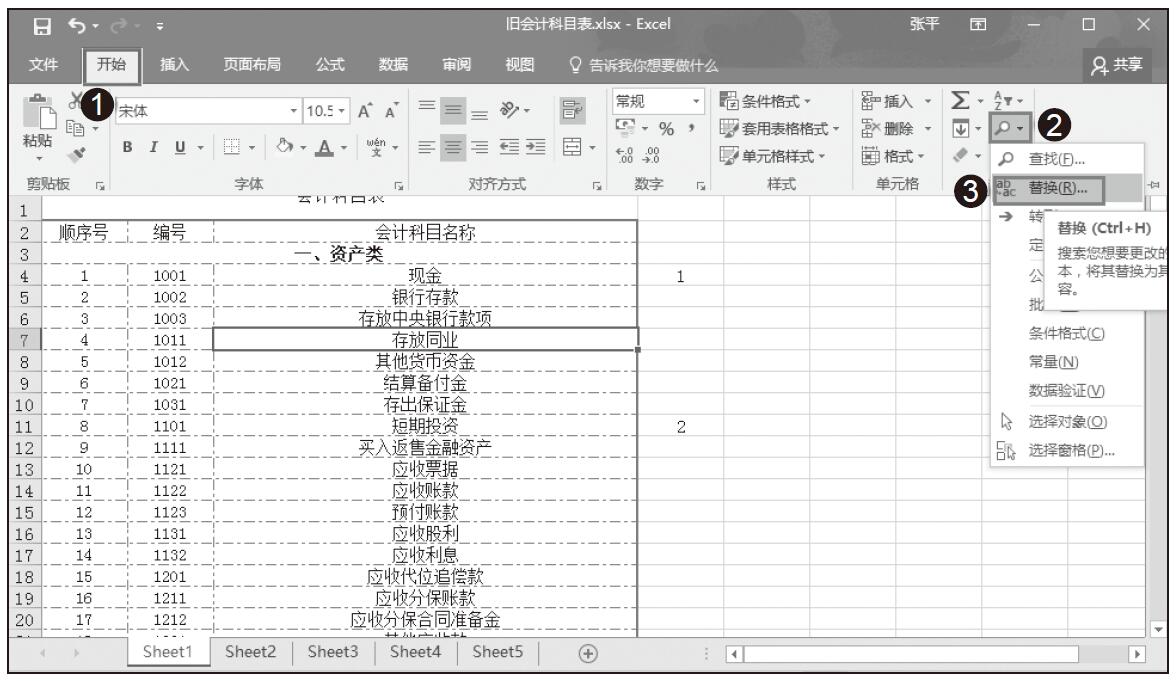
图1-73 选择查找和替换功能

图1-74 输入查找和替换内容

图1-75 查找和替换效果图
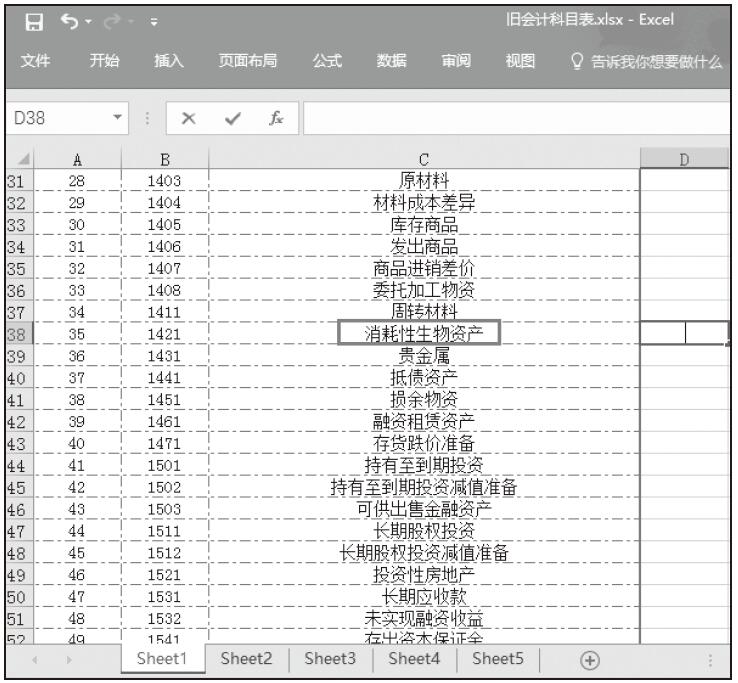
图1-75 (续)